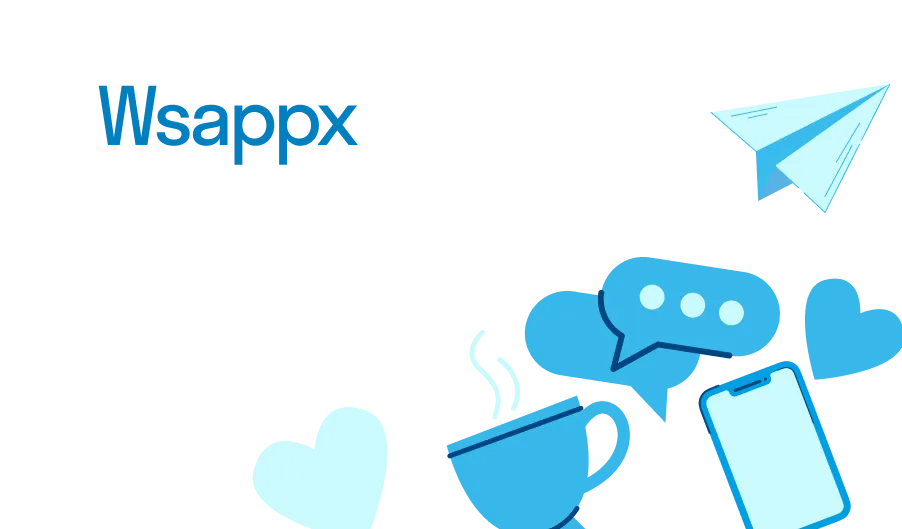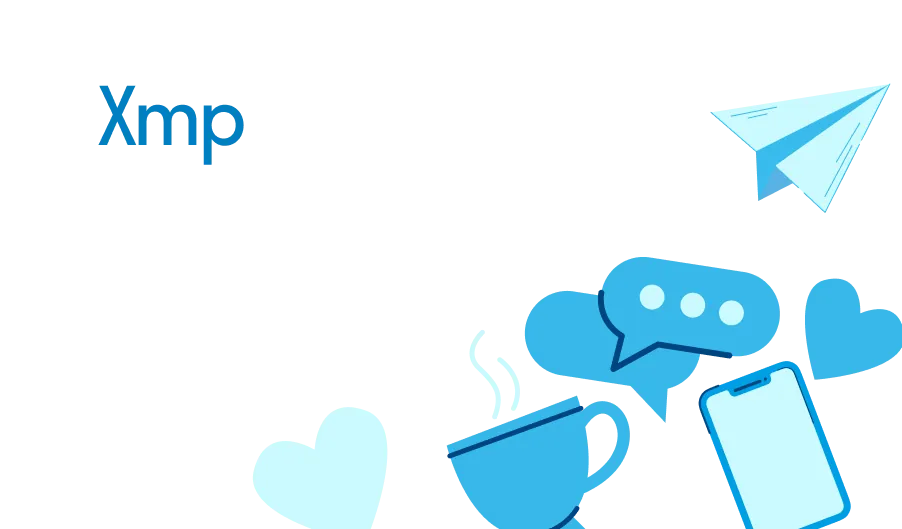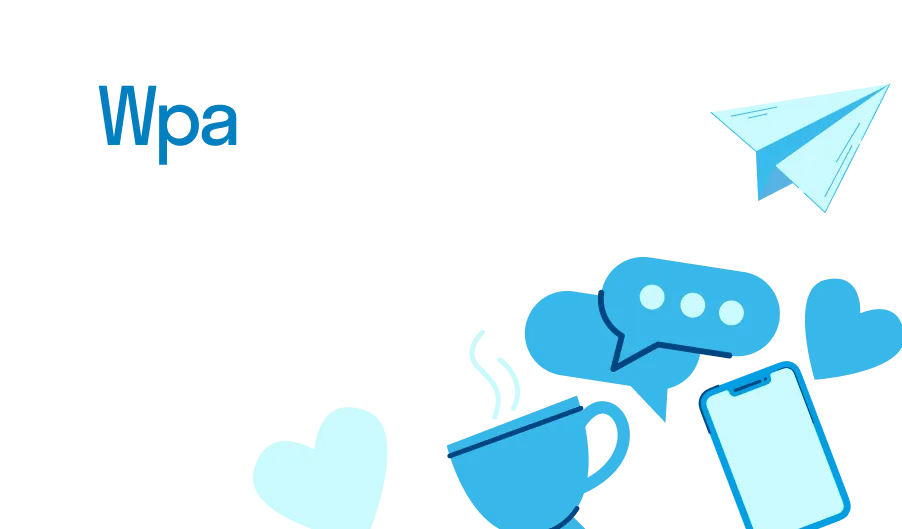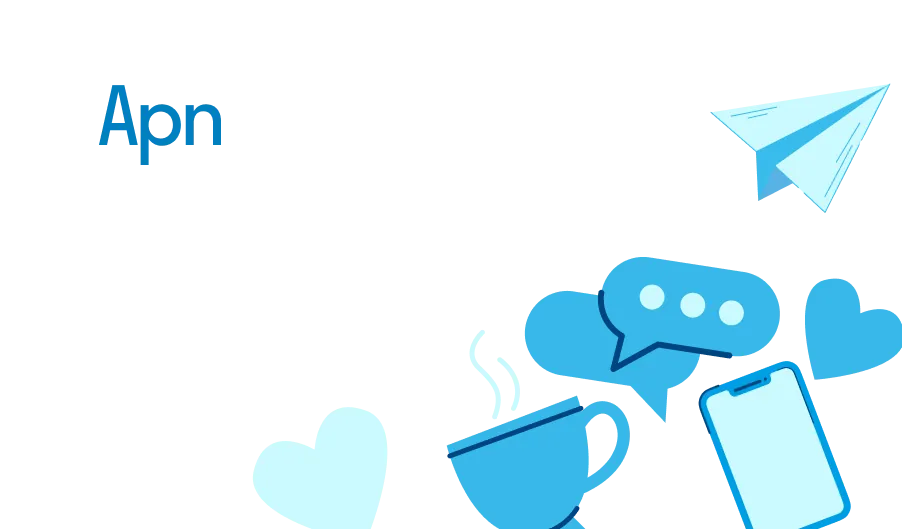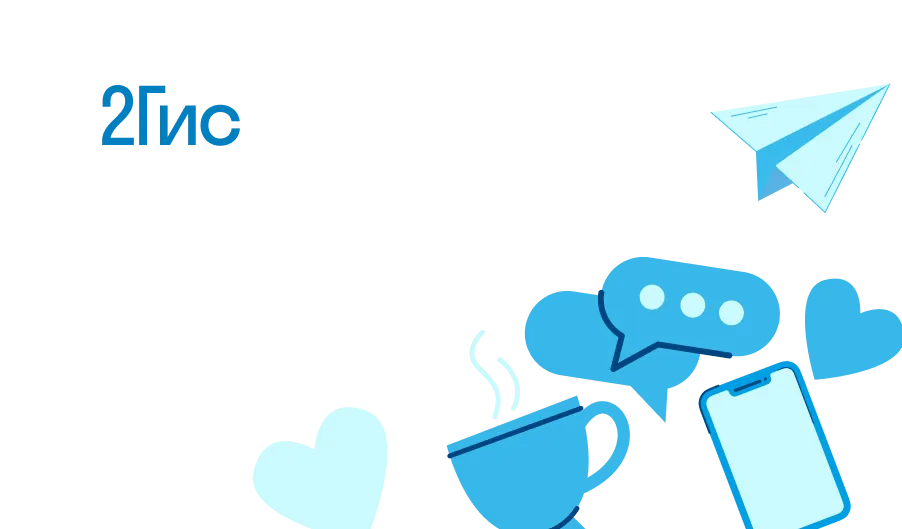Основная проблема заключается в неожиданном росте загрузки процессора и диска, когда активируется загадочный компонент. Почему этот процесс потребляет так много ресурсов? Каким образом он воздействует на работу других приложений? Разобравшись в его содержании, можно понять, какие шаги необходимо предпринять для оптимизации работы вашего ПК.
В нашей статье мы рассмотрим причины высокой нагрузки на систему, связанную с данным процессом, и объясним, почему он может значительно замедлить ваш компьютер. Мы также предложим решения, которые помогут минимизировать негативное влияние и улучшат общую производительность вашей машины.
Поддержание быстродействия и стабильности работы компьютера требует понимания действий, происходящих "за кулисами". Это знание поможет вам активно управлять ресурсами и предотвратить излишнюю нагрузку на диск и процессор в будущем.
Понятие wsappx
Рассматриваемая сущность представляет собой важный элемент операционной системы, обеспечивающий корректное функционирование приложений и их обновление. Важно понять основные функции и причины повышенной нагрузки на системные ресурсы.
wsappx играет ключевую роль в работе с магазинами приложений и их обслуживании. Его основная задача - установка и обновление программного обеспечения, который может потребовать существенных ресурсов компьютера. Это объясняет, почему иногда пользователи замечают значительную загрузку процессора и жесткого диска.
Приложение ответственно за работу с несколькими важными процессами. Оно занимается управлением установкой, удалением и обновлением программных продуктов, доступных через официальный магазин. В этом контексте, wsappx служит связующим звеном между системой и установленными приложениями, помогая поддерживать их в актуальном состоянии.
Почему же этот процесс может показывать высокую загрузку? Часто это связано с автоматической проверкой обновлений и самой процедуры их установки. Если у вас множество приложений, требующих обновлений, wsappx соответственно будет грузить систему, что особенно заметно на компьютерах с ограниченными ресурсами.
Кроме того, этот процесс активно взаимодействует с жестким диском, так как операция установки и обновления требует чтения и записи данных. Соответственно, в моменты активной работы wsappx, вы можете заметить увеличение нагрузки на диск, что также влияет на общую производительность системы.
Понимание основных функций и причины потребления ресурсов поможет эффективнее управлять работой компьютера и улучшить производительность, минимизируя влияние wsappx на повседневное использование.
Как работает wsappx
Основной задачей wsappx является обслуживание Microsoft Store и платформы Universal Windows Platform (UWP). Когда пользователь начинает загружать и устанавливать новое приложение из Microsoft Store, этот процесс активируется и начинает выполнять различные функции, такие как установка, обновление и лицензирование приложений.
wsappx состоит из нескольких подкомпонентов: AppX Deployment Service (AppXSVC) и Client License Service (ClipSVC). AppXSVC отвечает за развертывание UWP-приложений, а ClipSVC управляет лицензиями и правильной работой уже установленных программ. Важно понимать, почему эти компоненты критически нужны для стабильного функционирования системы.
Во время запуска новой программы из Microsoft Store процесс AppXSVC начинает активно грузить данные, перемещать файлы, проверять целостность установочных пакетов и интегрировать новое ПО в систему. Эти действия требуют значительных вычислительных ресурсов, что объясняет, почему иногда можно наблюдать высокую загрузку процессора и диска.
Теперь касаемо лицензионных аспектов: ClipSVC следит за соблюдением условий лицензирования. Он проверяет, имеет ли пользователь право на использование определенного приложения, и обновляет статусы лицензий для каждой программы. Это помогает избежать использования нелегальных копий и обеспечивает защиту контента разработчиков.
Итак, wsappx функционирует как неотъемлемая часть экосистемы Windows, которая гарантирует правильную установку, обновление и лицензирование приложений. Несмотря на возможные периоды высокой нагрузки на систему, этот процесс способствует поддержанию общей стабильности и безопасности операционной системы, что делает его необходимым для большинства пользователей Windows.
Причины нагрузки системы
Многие пользователи сталкиваются с ситуацией, когда их компьютер начинает замедляться, а программы работают с перебоями. Это может быть связано с неожиданной нагрузкой на системные ресурсы, включая процессор, оперативную память и жесткий диск.
Одной из основных причин высокой загрузки системы зачастую является приложение, вызывающее повышенное потребление ресурсов. Такие программы могут выполнять фоновые задачи, которые незаметно для пользователя сильно нагружают компьютер.
Другим значительным фактором может быть процесс, связанный с обновлениями. Обновление операционной системы или программного обеспечения требует значительных вычислительных мощностей, что временно замедляет работу устройства.
Еще одной важной причиной является активное использование диска. Когда оперативная память заполнена, система начинает активно пользоваться файлами подкачки на жестком диске, что существенно увеличивает время отклика и снижает общую производительность.
Также не стоит забывать о том, что некоторые приложения и процессы могут запрашивать доступ к сети, что также влияет на общую нагрузку на систему. Загрузка обновлений или синхронизация данных с облаком могут существенно замедлить работу компьютера.
Внезапное снижение производительности может быть вызвано множеством факторов. Важно регулярно мониторить активные процессы и оптимизировать управление ресурсами для поддержания высокой производительности.
Функции wsappx
Существует множество процессов, обеспечивающих работу операционных систем, и каждый выполняет свои задачи. Один из них, действующий особо активно на компьютерах под управлением Windows, имеет значительное влияние на производительность и использование ресурсов.
Основной задачей данной службы является поддержка работы приложений, загружаемых из официального магазина Windows. Этот процесс важен для стабильной установки, обновления и удаления программ. Он обеспечивает корректное скачивание данных и их подготовку к использованию.
Служба отвечает за контроль и управление доступным дисковым пространством, что особенно заметно при загрузке и установке крупных приложений. Она эффективно распределяет ресурсы, следя за тем, чтобы все операции проходили быстро и без сбоев. Чаще всего это проявляется в увеличении активности диска в моменты, когда устройство устанавливает новые программы или обновления.
Также служба особо важна для автоматических обновлений. Она постоянно проверяет наличие новых версий установленных программ и, при необходимости, загружает и устанавливает их. Это гарантирует, что все приложения будут работать с наибольшей эффективностью и иметь необходимые исправления безопасности.
Кроме того, процесс может выполнять функции касательно удаления установленных приложений. Он следит за корректным удалением всех элементов программы, чтобы не оставалось лишних файлов, захламляющих диск и замедляющих работу устройства в целом.
Таким образом, процесс выполняет важнейшие функции по обеспечению стабильной работы приложений и оптимизации ресурсов устройства. Несмотря на кажущуюся невидимость для пользователя, его работа критически важна для обеспечения комфортного использования компьютера.
Решение проблем с wsappx
Зачастую пользователи Windows сталкиваются с ситуацией, когда их компьютеры начинают замедляться, а диск загружается на высокие проценты. Это может быть связано с фоновыми процессами, которые начинают активно использовать ресурсы системы. Один из таких процессов часто вызывает непонимание и неудобства для пользователей.
Первым шагом в устранении данной проблемы будет проверка обновлений системы, поскольку иногда утилиты, включая встроенные сервисы, могут неправильно работать из-за устаревших компонентов. В настройках Windows проверьте наличие обновлений и установите их, если они доступны.
| Шаг | Описание |
|---|---|
| 1 | Проверка обновлений системы. |
| 2 | Деактивация фоновых приложений. |
| 3 | Очистка временных файлов и кэша. |
| 4 | Проверка диска на ошибки. |
| 5 | Ручная оптимизация службы. |
Далее, попробуйте временно отключить фоновую работу различных приложений, которые могут грузить диск и влиять на общую производительность. Это можно сделать через раздел «Конфигурация системы» или настроить в разделе «Приложения и компоненты».
Регулярная очистка временных файлов и кэш-памяти может значительно снизить нагрузку на ваш диск. Для этого можно воспользоваться как встроенными средствами Windows, так и сторонними утилитами, которые позволяют более глубокую чистку.
Не забывайте также регулярно проверять диск на наличие ошибок и фрагментации. Это можно сделать с помощью команды chkdsk или утилиты «Оптимизация дисков», доступной из стандартного меню. Дефрагментация и исправление ошибок помогают снизить нагрузки на диск и улучшить общую производительность системы.
Наконец, при необходимости, можно вручную оптимизировать определенные службы и процессы. Это требует некоторого опыта и знания, поэтому рекомендуется делать это только при уверенности в своих действиях или при помощи специалиста.
Следуя этим простым шагам, вы сможете решить проблемы с высоким потреблением ресурсов и вернуть вашему компьютеру нормальную работоспособность.
Оптимизация работы системы
Эффективная работа компьютера во многом зависит от правильного распределения ресурсов и корректного функционирования всех установленных компонентов. Часто, система начинает замедляться или перегружаться из-за некорректного использования процессора и памяти, что негативно сказывается на общем опыте пользователя.
Когда приложение активно функционирует, оно использует ресурсы диска и оперативной памяти. Причины чрезмерной загрузки системы могут скрываться в фоновых процессах, которые продолжают работать даже после закрытия программ. Это приводит к ситуации, когда компьютер начинает замедляться, а дисковое пространство заполняется ненужными файлами.
Почему же система начинает грузить диск и оперативную память? Одной из основных причин может быть неправильная оптимизация работы ваших программ. Для обеспечения плавной работы компьютера, следует следить за обновлениями программного обеспечения и своевременно их устанавливать. Нередко, ошибки в коде приложений приводят к утечкам памяти или неоптимальному использованию ресурсов, что отрицательно влияет на скорость работы компьютера.
Для улучшения производительности стоит обратить внимание на автозагрузку программ. Некоторые приложения запускаются вместе с операционной системой, что создает излишнюю нагрузку на стартовый процесс. Ограничение числа таких программ поможет высвободить ресурсы и ускорить запуск компьютера.
Ещё один способ разгрузить диск и оперативную память – периодическая очистка системы от временных файлов и кэша. Использование специальных утилит для удаления ненужных данных помогает поддерживать высокую производительность и уменьшает нагрузку на компоненты системы.
В конечном итоге, регулярное обслуживание и мониторинг состояния компьютера позволят избежать перегрузок и обеспечить его стабильную работу. Придерживаясь этих рекомендаций, вы сможете оптимизировать работу системы и повысить её эффективность.